将照片制作成优美的风景照片
软件云 人气:1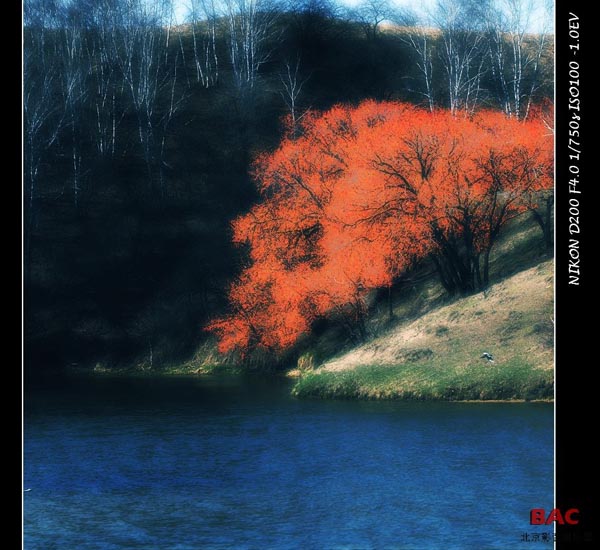
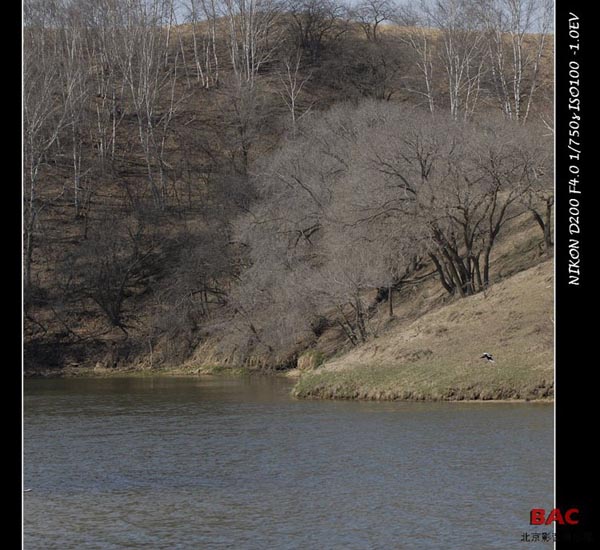
打开图片后先对色阶进行调整,然后复制一个图层。

选择替换颜色,用好看的颜色,替换掉灰蒙蒙的颜色。
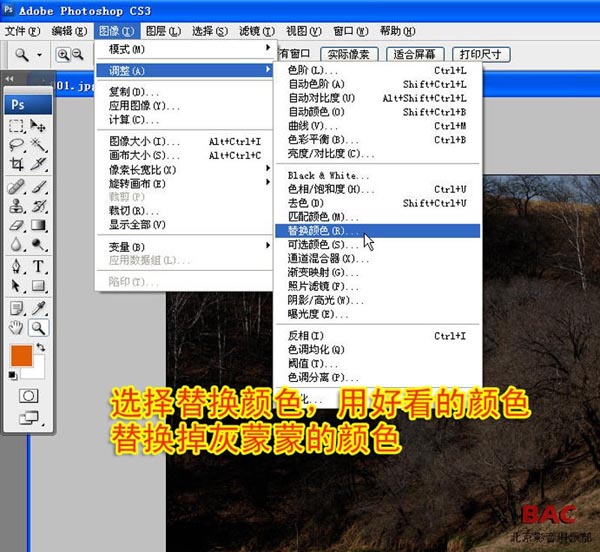
增加或者减小选区,将取样放在树上。
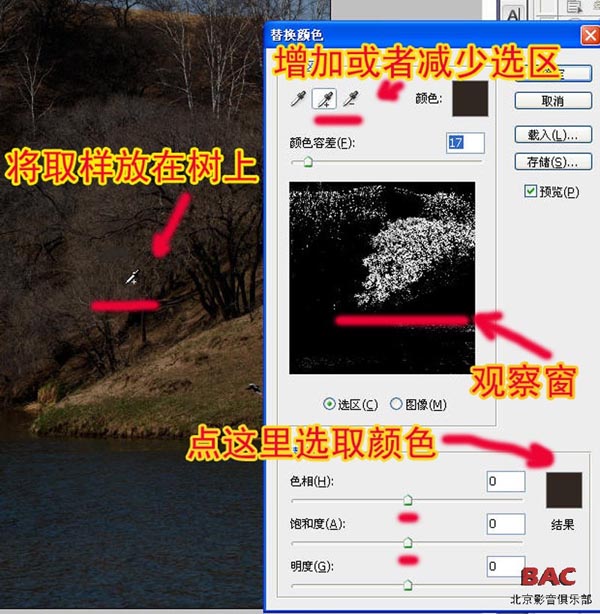
我们选择红色,当然你可以选择任何自己喜欢的颜色。
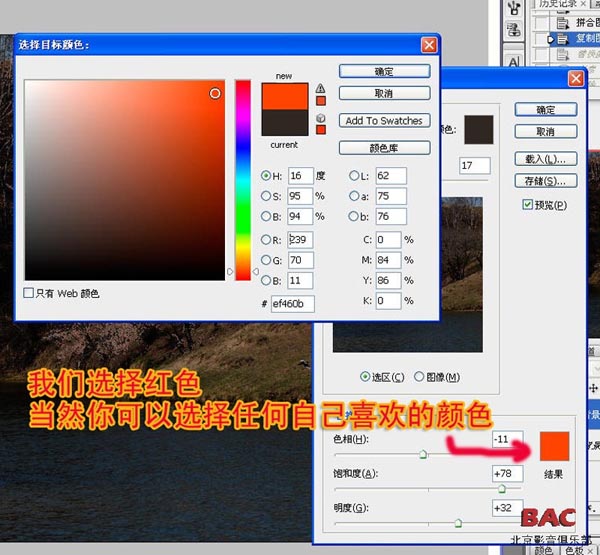
不好,树冠以外的地方也变红了,这需要进一步处理。
方法:我们将删除这些杂乱的红色,用底下一个图层替代它们。
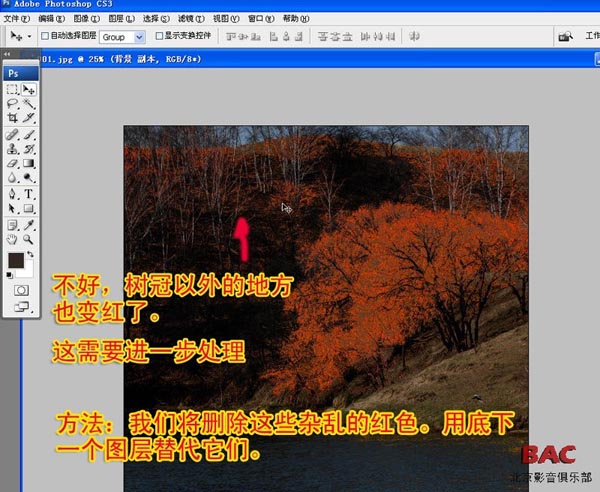
用套索工具选中树冠部分,然后点击反向,这样就选中了除了树冠的部分。
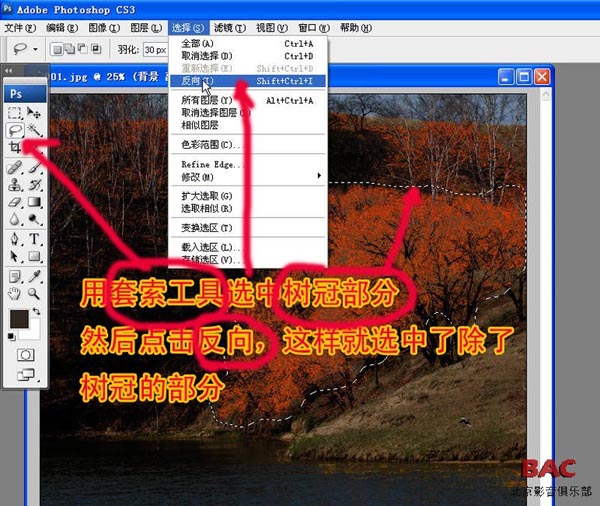
DELETE键删除,这样底层的图像就显现出来,从图层窗口可以看出,上一层除树冠部分已经被删除。

合并图层后,保存图片。继续利用光影魔术手的简单和有效,用魔术手打开图片,选择柔光镜效果。
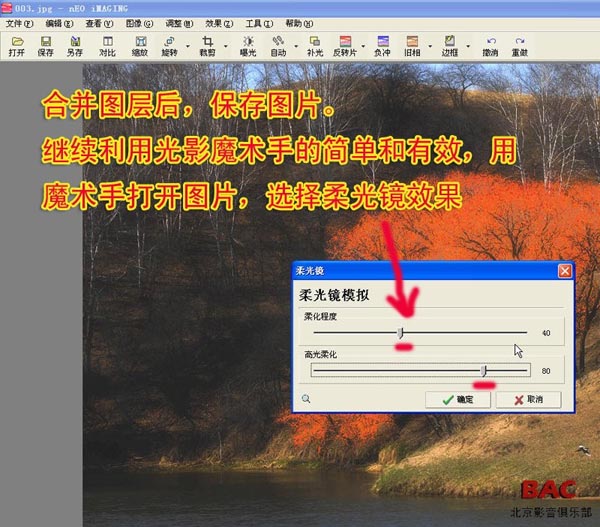
柔光镜后再使用影楼风格,人像效果,一幅优美风格的山水风景照片就大功告成了,这样一幅风景照片的处理过程不会太长,关键是针对不同的照片,灵活运用而已。。。。。
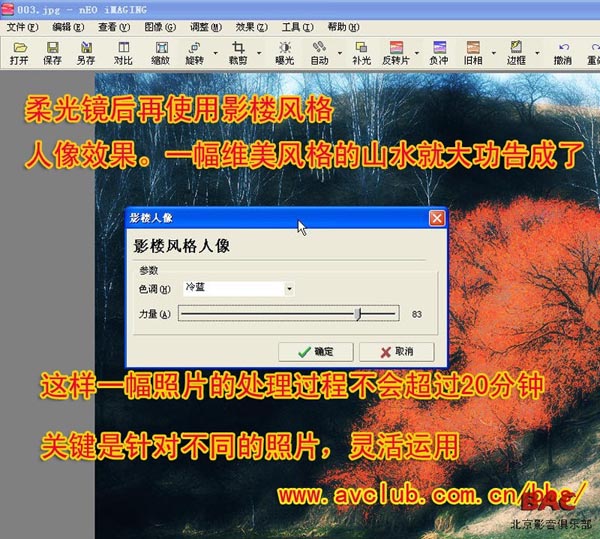
处理得到的优美风景照片效果图:
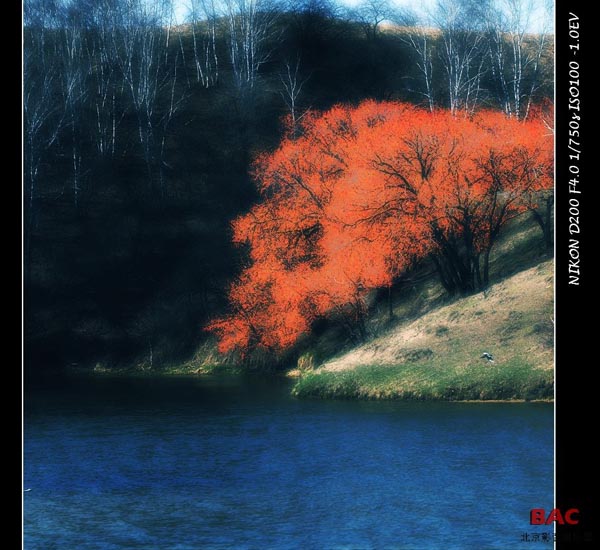
加载全部内容